【2025最新版】MOVとMP4の違いって何?それぞれの方面から比較しながら詳しく解説!

現状、動画のファイルには様々な形式(規格)があり、代表的なものがMP4、AVI、MOV、WMV、FLV、MKVなどです。
パソコンやスマホの上で動画編集や再生を行う場合に主流となる形式は、MP4とMOVから選択すればよいと思います。
今回の記事では、MP4とMOVどっちが良いかと迷っている初心者の方向け、MP4とMOVの違いを分かりやすく解説しましょう。
(1)MOVとMP4はそれぞれ何が違うか?
MOVもMP4も「動画形式」の一種です。
動画形式というのは動画データを入れておくための「型」「箱」「容器」のようなもので、似たような言葉に「動画フォーマット」「コンテナ」というのもあります。
1. MOVとは
MOV形式とは、アップル(Apple)社のマルチメディア技術QuickTimeの一部として規定された、動画や音声などのデータを格納するためのファイル形式です。
標準のファイル拡張子は「.mov」あるいは「.qt」。Macの標準動画形式として、Apple製品との相性の良さは抜群です。Windowsでの再生には、QuickTime Playerが必要です。
2. MP4とは
MP4とは、MOV形式を元に一部の仕様を拡張して、MPEG-4規格の一部として策定された、映像データをはじめ音声や字幕、3Dデータまで何でも格納できるファイル形式です。
こちらは一民間企業が開発した物ではなく、ISOの委員会で国際標準として制定されています。標準のファイル拡張子は「.mp4」。あらゆる機器、アプリ、また、Windows、MacのOSを問わず標準で対応しています。
(2)MOVとMP4の違いとは
以下で、MOVとMP4の違いや特徴をさらに詳しく説明しましょう。
1. 画質(品質)
MP4とMOVはどちらもコンテナ形式であり、基本的に、同じ映像と音声データを格納することができます。
再生時の画質は、コンテナ形式で決まるのではなく、「動画コーデック」によって決まります。
「動画コーデック」は動画データそのものの画質やデータ量に関わる処理(圧縮処理)の規格で、この処理を受けた動画データが、「箱」としての動画形式の中に入れられると考えるといいでしょう。
- MOVに格納できるコーデック↓↓↓
- 動画コーデック:MPEG-1、MPEG-2、H.263、MPEG-4/H.264、DVなど
- 音声コーデック:MP3、AAC、Apple Lossless、WAV、MIDI(音楽)など
- MP4に格納できるコーデック↓↓↓
- 動画コーデック:MPEG-1、MPEG-2、MPEG-4 Visual、H.264/MPEG-4 AVC、H.265など
- 音声コーデック:AAC、HE-AAC、MP1、MP2、MP3、MPEG-4 ALS、TwinVQ、CELPなど
もし、MOVファイルとMP4ファイルが、内部に同じデータとコーデックを持っているとしたら、画質の差がほぼありません。
2. ファイルサイズ
MOV、MP4は単なるファイル形式です。ファイルサイズを大きく左右するのは、そのファイルの中で使われている動画圧縮形式(コーデック)です。
現在、MOVで扱える動画圧縮形式の中で一番圧縮率が高いのがH.264です。
MP4は主に使われる形式はH.264なのが、H.265も利用できるので優位性があります。
H.265は、従来の画質よりもさらに高画質となる8K動画をサポートして、MPEG-2と比較して4倍ほど、H. 264と比較しても2倍の圧縮率を実現してるのです。
理論的には、同じ動画圧縮形式を使用すれば、圧縮後のサイズは、大きな差がないはずです。
だが、実際に検証してみたら、MOV、MP4、共に「H.264」を使用して動画を圧縮しても、MP4と比較してMOVの出力サイズは数倍になる可能性があります。
とにかく、画質を可能な限り維持しつつファイルサイズを最大限に縮小したいと考えていれば、MP4形式一択です。
3. 互換性
MP4とMOVの大きな違いは「互換性」にもあります。
MOVはQuicktime標準動画形式なので、MacOS上で動画データを編集するのであれば断然MOVファイルが向いていると言えるが、iOSやMacOS、QuickTime以外の環境であれば、MP4の方が扱える範囲が広いです。
MP4は、大抵の動画プレイヤーに対応しているので、動画データを「なんの形式で保存したらいいか分からない」という素人の疑問にも「とりあえずMP4で保存すれば問題なし」と言える、大変便利な形式です。
また、MP4はストリーミング再生機能にも対応しているので、ご使用範囲がさらに拡がります。
逆に、MOVはWindowsとの相性がよくないため、「Windows PCで見れない」などのトラブルに巻き込まれる人もいるので、注意してください。
4. 特徴・メリット
上記の内容は、画質、ファイルサイズ、互換性と3つの方面でMP4とMOVを比較してみました。次は、両者のメリット・特徴を比べてみましょう。
- MP4の特徴・メリット↓↓↓
- ➊.高画質ながらファイルサイズがコンパクトになる。
- ➋.映像と音声データ以外、字幕や静止画像、オブジェクト記述子、情景記述といった情報も保存可能。
- ➌.互換性の問題がほとんどなく、汎用性が高い、色んなOS・ブラウザ・スマホ・家電に対応している。
- ➍.低帯域幅の環境でも、ストリーミング再生や、動画のダウンロードとアップロードが高速。
- ➎.MOVファイルフォーマットに基づいて開発されているので、より強さが際立った。
- MOVの特徴・メリット↓↓↓
- ➊.デジタルマルチメディアを記録、共有、保存するための高品質の動画形式と言われる。
- ➋.アップルが開発したMacの標準の動画ファイル形式なので、アップル製品との相性がいい。
- ➌.さまざまな情報を保持する複数のトラックで構成されているので、再生または編集中に個々を調整できる。
- ➍.標準的なコーデックが決まっているので、ファイルサイズや画質も小さく、綺麗に映る。
- ➎.QuickTime playerやReal Player、VLC media playerなど無料なプレーヤーで簡単に再生可能。
5. MOVとMP4の違いを一覧表で比較
| 名称 | MP4 | MOV |
|---|---|---|
| 開発元 | ISOの委員会 | Apple |
| コーデック | MPEG-1、MPEG-2、MPEG-4 Visual、H.264/MPEG-4 AVC、H.265 | MPEG-1、MPEG-2、H.263、MPEG-4/H.264、DV |
| メリット | 1. 汎用性が一番高い; 2. 高圧縮率でファイルサイズが小さい; 3. ほとんどのメディアプレーヤー、OS、モバイルと互換性がある。 |
1. より高品質の動画形式; 2. 音源、画 質、解像度などの調整をサポートする; 3. アップル製品との相性が抜群。 |
| デメリット | 目に見えないほどの品質低下がある; 再生する前にバッファリングが完了するまで待つ必要があります。 |
Apple以外の環境で再生や編集するには、形式変換を行ったり、または第三者のプレーヤーが必要になります。 |
| 使用範囲 | Mac、Windows, Android、iOSデバイス | MacベースのプログラムとiOSデバイス |
(3)無劣化でMOVをMP4に変換する方法
MP4とMOVのそれぞれの特徴やメリットとデメリットを理解したうえで、用途に応じた最適な形式を簡単にを選定できると思います。
ところが、iPhoneやiPadで撮影してあるMOVファイルをMP4形式に変換しておきたい場合があるでしょうか。
ここでは、初心者の方向け、動画変換に特化したパソコンソフト「Winxvideo AI」を使ってやり方を説明します。
step1Winxvideo AIを起動して、「変換」→「動画」アイコンをクリックしたら、変換したいMOV動画(複数でも可能)をドラッグ&ドロップするだけでソフトに読み込みます。
step2画面下側の「フォーマット」のところにマウスを移して、「MP4」を選択します。
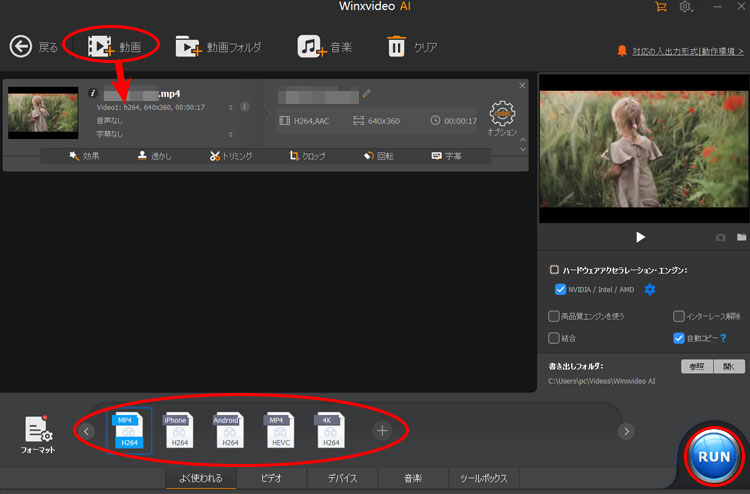
step3最後に「RUN」をクリックすると、動画の変換と出力が始まります。変換が完了すると、設定によって保存先フォルダが自動的に開きます。変換元のMOV形式がMP4形式に変換されています。
これで、ただ3つのSTEPだけで変換作業を完了できます。
- メモ:Winxvideo AIは、4K/8Kまでの超高解像度の動画も素早く読み込んで、圧縮せずに元の解像度のままで動画を出力できる上、ハードウェアアクセラレーションをサポートするため数10GBの超大容量動画の変換も最大2〜3分間で完結できるので、ぜひ一度ダウンロードして試してみてください。


















 キャンペーン
キャンペーン
